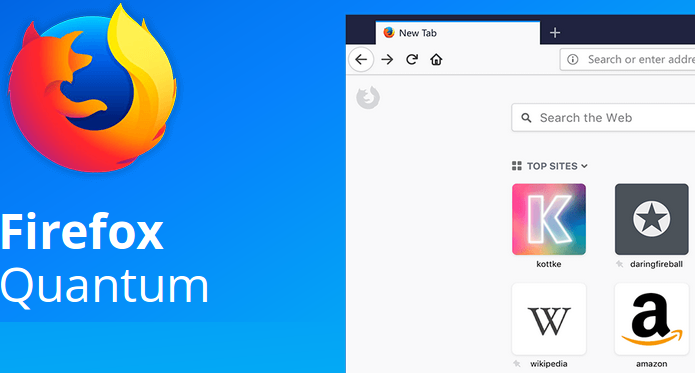Se você quer experimentar a nova versão do navegador da Mozilla, veja como instalar o Firefox Quantum no Linux manualmente.
- Como instalar o Firefox Beta no Linux manualmente
- Como instalar a versão multiplataforma do IRPF 2024 no Linux manualmente
- Como instalar a última versão do Thunderbird no Ubuntu e derivados
- Como instalar o 4K Video Downloader no Linux
- Como instalar a última versão do Blender no Linux via Snap
Com lançamento feito no dia 14 de novembro de 2017 e com sérias mudanças de design/velocidade, o Firefox Quantum (ou Firefox 57) marca o inicio da próxima geração do navegador da Mozilla.
O Quantum é duas vezes mais rápido que as compilações anteriores e também traz um consumo de memória reduzido (até 30%), além de um novo e bonito visual.
Na prática, o Quantum é a reação da Mozilla diante do crescimento do Chrome, um esforço da Fundação para recuperar sua participação de mercado.
Até o dia do lançamento oficial, a nova versão está disponível como um beta. E no procedimento abaixo, você verá como instalar ela no Linux.
Conheça melhor o Firefox Quantum
Para saber mais sobre esse programa, clique nesse link.
Como instalar a última versão do Firefox Quantum no Linux
Para instalar a última versão do Firefox Quantum no Linux, faça o seguinte:
Passo 1. Abra um terminal;
Passo 2. Caso já tenha feito alguma instalação manual, apague a pasta, o link e o atalho anterior com esse comando;
sudo rm -Rf /opt/firefox-quantum*sudo rm -Rf /usr/bin/firefox-quantumsudo rm -Rf /usr/share/applications/firefox-quantum.desktopPasso 3. Confira se o seu sistema é de 32 bits ou 64 bits, para isso, use o seguinte comando no terminal:
uname -mPasso 4. Se seu sistema for de 32 bits, use o comando abaixo para baixar o programa. Se o link estiver desatualizado, acesse essa página e baixe a última versão e salve-o com o nome firefox.tar.bz2:
wget "https://download.mozilla.org/?product=firefox-latest-ssl&os=linux&lang=pt-BR" -O firefox.tar.bz2Passo 5. Se seu sistema for de 64 bits, use o comando abaixo para baixar o programa. Se o link estiver desatualizado, acesse essa página e baixe a última versão e salve-o com o nome firefox.tar.bz2:
wget "https://download.mozilla.org/?product=firefox-latest-ssl&os=linux64&lang=pt-PT" -O firefox.tar.bz2Passo 6. Execute o comando abaixo para descomprimir o pacote baixado, para a pasta /opt/;
sudo tar -jxvf firefox.tar.bz2 -C /opt/Passo 7. Renomeie a pasta criada. Se ao executar o comando abaixo ocorrer um erro com a mensagem iniciando com “mv: é impossível sobrescrever o não-diretório”, pule este passo;
sudo mv /opt/firefox*/ /opt/firefox-quantumPasso 8. Finalmente, crie um atalho para facilitar a execução do programa;
sudo ln -sf /opt/firefox-quantum/firefox /usr/bin/firefox-quantumPasso 9. Se seu ambiente gráfico atual suportar, crie um lançador para o Firefox, usando comando abaixo;
echo -e '[Desktop Entry]\n Version=1.0\n Encoding=UTF-8\n Name=Mozilla Firefox\n Comment=Navegador Web\n Exec=/opt/firefox-quantum/firefox\n Icon=/opt/firefox-quantum/browser/icons/mozicon128.png\n Type=Application\n Categories=Network' | sudo tee /usr/share/applications/firefox-quantum.desktopPronto! Agora, quando quiser iniciar o programa, digite /opt/firefox-quantum/firefox em um terminal, seguido da tecla TAB.
Já se a sua distribuição suportar, coloque o atalho na sua área de trabalho usando o gerenciador de arquivos do sistema ou o comando abaixo, e use-o para iniciar o programa.
sudo chmod +x /usr/share/applications/firefox-quantum.desktopcp /usr/share/applications/firefox-quantum.desktop ~/Área\ de\ Trabalho/Se seu sistema estiver em inglês, use este comando para copiar o atalho para sua área de trabalho:
cp /usr/share/applications/firefox-quantum.desktop ~/DesktopPara mais detalhes sobre essa tarefa, consulte esse tutorial:
Como adicionar atalhos de aplicativos na área de trabalho do Unity
Se quiser, você também pode usar o gerenciador de arquivos do sistema para executar o programa, apenas abrindo a pasta dele e clicando em seu executável.
Como remover o Firefox Quantum no Linux
Para remover o Firefox Quantum no Linux, basta apagar a pasta, o link e o atalho anterior com esse comando;
sudo rm -Rf /opt/firefox-quantum*sudo rm -Rf /usr/bin/firefox-quantumsudo rm -Rf /usr/share/applications/firefox-quantum.desktopComo instalar outras versões do Firefox no Linux
Se você usa Ubuntu e quer apenas atualizar o Firefox, veja esse outro tutorial:
Firefox:veja como atualizar para a última versão no Ubuntu
Se você quiser instalar a versão estável do Firefox, veja esse outro tutorial:
Firefox no Linux – veja como instalar manualmente
Se você quiser instalar a versão ESR do Firefox, veja esse outro tutorial:
Firefox ESR no Linux – veja como instalar manualmente
O que está sendo falado no blog nos últimos dias
- Como instalar os emoticons do Facebook no Pidgin
- Firefox Quantum no Linux – veja como instalar manualmente
- Como instalar o conversor multimídia Transmageddon no Linux